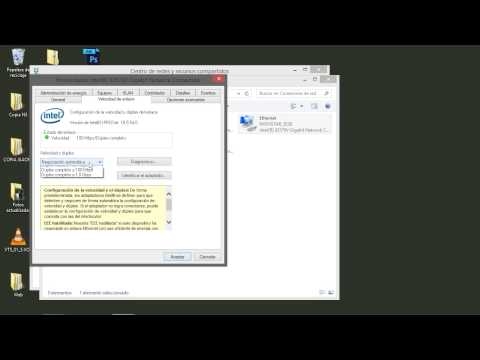Decidí escribir un artículo breve sobre la sustitución de un enrutador Wi-Fi y responder las preguntas más populares relacionadas con la elección, compra y configuración de un nuevo enrutador. Hay varias razones por las que es posible que deba reemplazar su enrutador. Por ejemplo, una avería de un enrutador antiguo. Estos dispositivos no son los más fiables y duraderos. Una tormenta normal o una sobretensión pueden dañar fácilmente el enrutador. Y en la mayoría de los casos es más fácil y rentable comprar un enrutador nuevo que reparar uno viejo.
Otra razón es un modelo obsoleto y débil. Aparecen dispositivos nuevos y modernos en la casa, hay más, se necesita una conexión a Internet más rápida y estable. Y el enrutador antiguo simplemente no puede hacer frente a esta carga. Además, está técnicamente desactualizado. Por ejemplo, no es compatible con el nuevo estándar de red Wi-Fi. Y debido a esto, todos los dispositivos conectados a él sufren. El viejo enrutador simplemente limita sus capacidades.
En la mayoría de los casos, usted mismo puede cambiar el enrutador por uno nuevo. Todo lo que se necesita es elegir un nuevo dispositivo, comprarlo, conectarlo y configurarlo. Hay varios matices en este caso, que discutiré en este artículo. ¡Tu tendrás exito!
Elegir un nuevo enrutador
Este es probablemente el más importante y difícil. Necesitamos seleccionar y comprar un nuevo enrutador.
Si no compró el enrutador que ahora ha instalado usted mismo, pero su proveedor de Internet lo instaló por usted, le recomiendo encarecidamente que discuta este problema con el soporte de su proveedor de Internet.
Es muy conveniente investigar el mercado de enrutadores en alguna tienda en línea popular. Allí podrás ver características técnicas, precios, leer reseñas de usuarios reales. Y si te es más conveniente comprar un dispositivo en una tienda habitual de tu ciudad, entonces conociendo el modelo específico, puedes hacerlo sin ningún problema.
A qué debe prestar atención:
- Tipo de conexión (WAN). Si tiene una conexión Ethernet regular a Internet (a través de un cable de red), o desde un módem, un terminal óptico, entonces necesita un enrutador normal con un puerto WAN Ethernet (entrada) (para un conector RJ-45). Si la conexión es a través de un cable telefónico, entonces necesita un enrutador DSL (para un conector RJ-11). Si ahora tiene Internet conectado a través de un módem USB, entonces necesita un enrutador con soporte para módems USB y específicamente su modelo de módem.
- Si su velocidad es superior a 100 Mbps, o cree que esta velocidad puede aumentar en el futuro, entonces es mejor comprar inmediatamente un enrutador con puertos gigabit (hasta 1000 Mbps).
- Si está cambiando su enrutador para aumentar el alcance de la red Wi-Fi, o ahora usa un amplificador de señal Wi-Fi y quiere deshacerse de él, entonces es mejor considerar inmediatamente comprar un sistema Wi-Fi Mesh, o al menos un enrutador con soporte de tecnología Mesh (por ejemplo , de la línea de productos OneMesh de TP-Link u otro fabricante).
- Recomiendo comprar un enrutador que admita 802.11ac (banda de 5 GHz). Es un enrutador de doble banda. O incluso habilitado para Wi-Fi 6 (802.11ax). Este es el estándar de red Wi-Fi más nuevo de la actualidad.
- Si hay muchos dispositivos diferentes en la casa, y especialmente si hay consolas de juegos o si juega juegos en línea en su computadora, no guarde en un nuevo enrutador. Cuanto más caro es un enrutador, más productivo es y puede soportar adecuadamente la carga.
- Es recomendable comprar un dispositivo en tiendas de confianza para que en caso de algún problema (por ejemplo, un enrutador no funcione) se pueda devolver sin ningún problema, o cambiarlo por otro.
Arriba, he enumerado solo los puntos principales. Toda la información e incluso recomendaciones para modelos específicos se encuentran en el artículo actual: elegir un enrutador para un apartamento o casa en 2020. Asegúrese de leerlo.
Conexión y configuración de un nuevo enrutador en lugar del anterior
El hecho de que estemos cambiando el router a otro no tiene prácticamente ningún efecto en el proceso de instalación y configuración. Es decir, no necesita hacer nada especial. Simplemente conectamos y configuramos el nuevo modelo.
¡Consejos importantes! Dado que lo más importante es configurar una conexión a Internet en el enrutador, entonces, en consecuencia, necesitamos saber qué tipo de conexión utiliza nuestro proveedor de Internet. Bueno, parámetros ya definidos en función del tipo de conexión. Si no tiene esta información, puede ver la configuración del enrutador antiguo (hasta que lo apague). Vaya a su configuración y en la sección "WAN" o "Internet", observe el tipo de conexión instalada y los parámetros requeridos.
 Si, por ejemplo, PPPoE, L2TP, PPTP están ahí, es posible que la contraseña esté oculta. Pero generalmente se indica en los documentos emitidos por el proveedor de Internet. En cualquier caso, siempre puede llamar al soporte de su proveedor de Internet (MTS, Dom.ru, Beeline, Rostelecom, Kyivstar, etc.) y aclarar todas las configuraciones.
Si, por ejemplo, PPPoE, L2TP, PPTP están ahí, es posible que la contraseña esté oculta. Pero generalmente se indica en los documentos emitidos por el proveedor de Internet. En cualquier caso, siempre puede llamar al soporte de su proveedor de Internet (MTS, Dom.ru, Beeline, Rostelecom, Kyivstar, etc.) y aclarar todas las configuraciones.
La forma más fácil y rápida de configurar el enrutador es usar las instrucciones escritas para el modelo específico (que tiene). En nuestro sitio ya hay muchas instrucciones paso a paso para configurar diferentes modelos de enrutadores de TP-Link, ASUS, D-Link, Tenda, Netis, Xiaomi, etc. Consulte la sección "Configuración de un enrutador", o utilice la búsqueda en el sitio.

Instrucción paso a paso
1 Desconecte el enrutador antiguo y vuelva a conectar el nuevo. Ten cuidado. Internet está conectado al puerto WAN. La mayoría de las veces está firmada o resaltada en un color diferente.

Cuando el enrutador no puede conectarse a Internet, recomiendo llamar al soporte del proveedor para aclarar todos los parámetros y si no se vincula por la dirección MAC.
6Configuración de una red Wi-Fi. Esto se puede hacer en la sección correspondiente de la interfaz web. Hay un punto importante: Si configura el mismo nombre y contraseña de red Wi-Fi que en el enrutador anterior, entonces los dispositivos pueden experimentar problemas para conectarse a Wi-Fi (no a menudo, pero sucede). Por lo tanto, establezca un nombre de red diferente o simplemente elimine la red Wi-Fi del dispositivo y vuelva a conectarse (si surgen problemas).
También tenga en cuenta que en un enrutador de doble banda, los parámetros de la red inalámbrica se establecen por separado para cada banda.
Si aún tiene alguna pregunta, hágala en los comentarios.